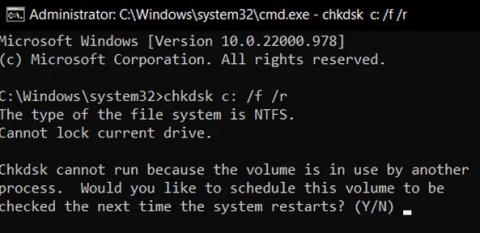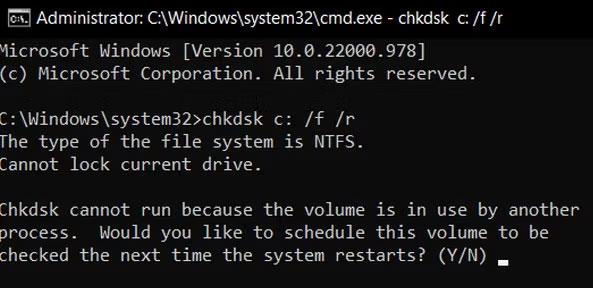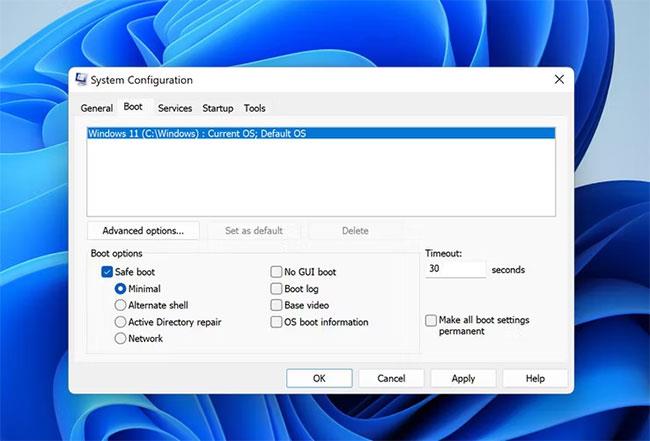Файлът fItmgr.sys, известен още като файл на Microsoft File System Filter Manager, е отговорен за това, че данните на твърдия диск са четливи и точни. Ако вашата операционна система не може да чете данни на вашия твърд диск поради проблем с файла fItmr.sys, може да срещнете грешка в синия екран на смъртта (BSOD), в която fItmr.sys е посочен като виновник.
Тези проблеми често са причинени от повредени/остарели драйвери или хардуерни проблеми. По-долу в статията са изброени някои методи за отстраняване на неизправности, които можете да опитате да коригирате тази обсъждана грешка в синия екран.
1. Проверете за хардуерни проблеми
Преди да продължите с този метод, трябва да рестартирате компютъра си. Има случаи, когато грешката е възникнала, защото файлът fItmr.sys не е бил инициализиран правилно. Ако проблемът се появи и след зареждане, продължете със стъпките по-долу.
Първото нещо, което трябва да направите, е да проверите компютъра си за дефектен хардуер, който може да е причина за проблема. Ако грешката започне да се появява, след като мигрирате стари хардуерни компоненти към нови, това може да е причина за проблема.
Можете да опитате да превключите обратно към стария хардуер или да опитате новия хардуер на друго устройство.
Друго нещо, което можете да направите, е да стартирате CHKDSK сканиране , което може да анализира вашия твърд диск за грешки и да коригира идентифицираните. Следвайте тези стъпки, за да направите това:
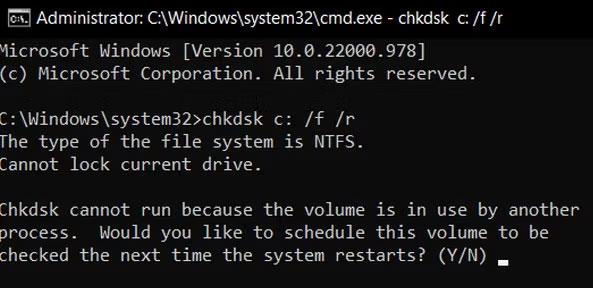
Проверете за хардуерни проблеми
2. Коригирайте драйвера на устройството
Ако проблемът не се дължи на хардуер, тогава следващото нещо, което трябва да проверите, е драйверът на устройството. За съжаление този код на грешка не уточнява кой драйвер може да има проблем, така че трябва да актуализирате всички важни драйвери.
Можете да направите това ръчно с помощта на Диспечер на устройства или можете да използвате помощна програма на трета страна, която може да сканира вашата система за остарели или повредени драйвери, след което да ги актуализира/инсталира.
Ако решите да го направите ръчно, можете да видите инструкции как да актуализирате драйвери в Windows . Ако проблемът е започнал да се появява, след като сте актуализирали/инсталирали драйвера, можете да понижите или деинсталирате проблемния драйвер и да видите дали това помага.
Ако обаче искате да възложите тази работа на инструмент на трета страна, ето някои опции, които да разгледате:
- DriverFix - Този инструмент ще сканира системата за остарели/повредени драйвери и ще препоръча актуализации, официално пуснати от производителя. Всичко, което трябва да направите, е да дадете на инструмента достъп до необходимите файлове и той автоматично ще инсталира драйвера вместо вас.
- Driver Easy - Това е друг прост инструмент, който ще идентифицира драйвери, които трябва да бъдат актуализирани или преинсталирани. Има две версии; безплатни и платени.
- Ashampoo Driver Updater - Тази програма сканира вашия хардуер и драйвери, след което инсталира най-новите актуализации на всички остарели драйвери, които може да са скрити в системата.
За по-обширен списък можете да видите ръководството на Quantrimang.com за най-добрите програми за актуализиране на драйвери за Windows .
3. Отмяна на последните промени
Ако грешката е започнала да се появява, след като сте направили определени промени в системата, можете да опитате да отмените тези промени и да проверите дали това решава проблема.
Първото нещо, което трябва да направите, е да деинсталирате последните актуализации на Windows. Актуализациите на Microsoft понякога могат да бъдат бъги и да причинят нови проблеми в системата, вместо да разрешават съществуващите проблеми.
Ако деинсталирането на последните актуализации не свърши работа, следващото нещо, което трябва да направите, е да проверите дали някое ново или старо приложение на трети страни причинява проблема. За тази цел първо стартирайте Windows в безопасен режим .
Този режим стартира Windows само с основен набор от драйвери и програми, което улеснява определянето дали фоновото приложение е виновникът.
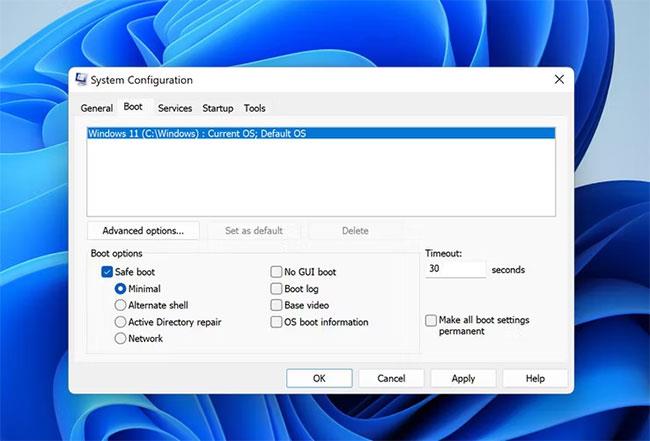
Стартирайте Windows в безопасен режим
След като сте в безопасен режим, проверете дали проблемът се появява отново. Ако не, можете да опитате да деинсталирате всички наскоро инсталирани приложения, тъй като те най-вероятно са виновникът.
Ако не сте сигурни за приложенията, отидете до раздела Услуги в диалоговия прозорец за системна конфигурация .
Сега разделете услугите на две части и активирайте всички услуги в първата част. Изчакайте да видите дали грешката се появява отново. Продължете да стеснявате обхвата, докато откриете виновника.
4. Свържете се с под��ръжката на Microsoft
Ако методите, изброени по-горе, не решат проблема за вас, тогава можете да докладвате проблема на официалния екип за поддръжка на Microsoft. Надяваме се, че те ще ви помогнат да определите точната причина за проблема и ще ви предложат правилното решение. Освен това можете също да използвате помощната програма Event Viewer в Windows, за да проверите BSOD регистрационния файл, за да идентифицирате сами виновника.
Надяваме се, че един от изброените по-горе методи е разрешил проблема ви. Статията силно препоръчва да актуализирате драйверите на вашето устройство по всяко време, за да избегнете подобни проблеми в бъдеще. Редовното инсталиране на налични системни актуализации също е важно, тъй като те съдържат корекции и защитават вашата система.